Уникальным преимуществом iPhone 7 Plus является система с двумя камерами. С тех пор, как он был запущен на фоне шума, фанаты и эксперты восхищались его способностью делать потрясающие снимки. Во время «мероприятия для iPhone» Apple продемонстрировала эксклюзивную функцию iPhone 7 Plus - «Портретный режим», который обеспечивает превосходную съемку фотографий с глубиной резкости, подобной зеркальной, и эффектами размытия / боке. Он мгновенно стал предметом зависти для других пользователей iPhone и iPad, включая iPhone 7!
«Портретный режим» доступен в iOS 10.1. Я протестировал эту новую функцию на iPhone 7 Plus и обнаружил, что она действительно впечатляет. Что делать, если вы хотите использовать «Портретный режим» на своем iPhone 7 или более раннем iPhone, включая iPhone 5s, iPhone 6/6 Plus, iPhone 6s / 6s Plus, iPhone SE? Ни в коем случае не расстраивайтесь, ведь есть способ делать фотографии в «Портретном режиме» на вашем iPhone 7, iPhone 5s или новее.
Как использовать портретный режим на iPhone 7, 6s / 6s Plus, 6 / 6Plus, SE и iPhone 5s
Встречайте FabFocus - превосходное приложение для камеры, позволяющее использовать портретный режим на вашем iPhone 7 / iPhone 5s или новее. Более того, он превосходен с точки зрения того, что позволяет добавлять к снимкам эффекты боке или размытия, подобные зеркалке.
Он также совместим с iPad Air или новее, iPad mini 2 или новее, iPad Pro. Вы можете скачать его за 3,99 доллара в App Store.
Шаг 1. После загрузки FabFocus на совместимый iPhone запустите его. Вам нужно будет разрешить ему доступ к вашей камере и фотографиям.

Шаг 2. Затем сделайте красивый снимок, как обычно, нажав кнопку спуска затвора внизу по центру.

Если вы хотите сделать селфи, нажмите значок передней камеры в верхнем левом углу, примите классную позу, а затем нажмите кнопку спуска затвора.
Шаг 3. Теперь вам нужно нажать на кнопку «Пуск» внизу в центре, чтобы получить эффект размытия фона.

В случае, если вы сделали снимок любого объекта или если на изображении присутствует более одного лица, это приложение сообщит вам, что оно не нашло ни одного лица, и позволит вам добавить эффект размытия вручную.

Редактировать свои фотографии
Шаг 1. После того, как вы сделаете снимок, нажмите кнопку «Изменить» внизу.

Шаг 2. Затем вам нужно использовать кисть, чтобы выбрать конкретную область, которую вы хотите выделить. Для этого просто проведите кистью по части лица или объекта.

Существует также возможность нарисовать конкретную часть, которую вы хотите выделить. Нажмите на кнопку рисования внизу, а затем перетащите кисть на участок, чтобы выбрать.
На всякий случай, если вы хотите стереть какую-либо часть, используйте кнопку, чтобы выделить ее, нажмите кнопку ластика внизу, затем нажмите на галочку.

У вас есть возможность увеличить / уменьшить размер кисти. Просто перетащите кнопку вверху вправо или влево, чтобы настроить размер кисти.

Шаг 3. Нажмите на направленную вверх стрелку в нижнем левом углу, чтобы получить доступ к дополнительным параметрам редактирования.
Вы можете изменить форму эффекта размытия. Например, выберите форму сердца, круга, треугольника в качестве формы эффекта боке. Отрегулируйте интенсивность эффекта размытия. Выберите вариант внизу.

Нажмите на стрелку вниз, чтобы вернуться к обычному экрану редактирования.
Шаг 4. Когда вы будете удовлетворены своим редактированием, нажмите на галочку в правом нижнем углу, чтобы подтвердить изменение.
Если вы хотите сохранить в фотопленке, поделиться своим рисунком на Facebook или отправить его другу по электронной почте, нажмите кнопку «Поделиться» в правом нижнем углу, а затем выберите носитель на общем листе.
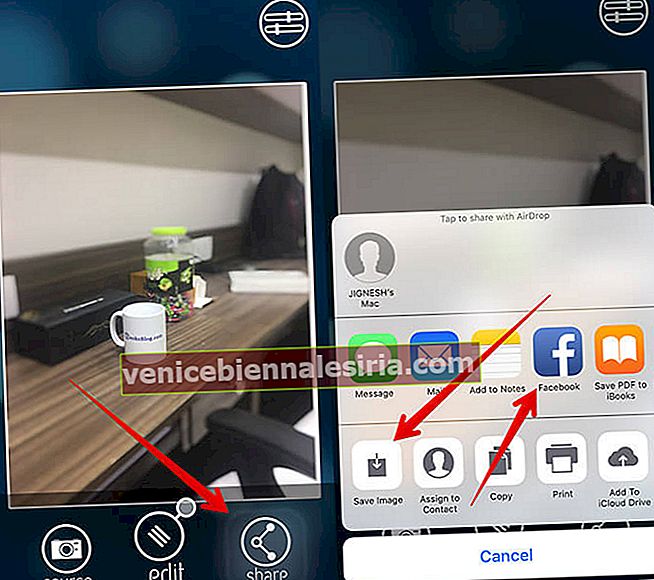
Добавьте эффект размытия к вашим существующим фотографиям
Вы также можете добавить эффект размытия к существующим фотографиям.
Шаг 1. Просто откройте приложение FabFocus.
Шаг 2. Нажмите на кнопку альбомов внизу. Затем выберите фотографии, к которым вы хотите добавить эффект размытия.

Шаг 3. Теперь выполните шаги, упомянутые выше, чтобы вручную добавить эффект размытия к вашему изображению.
Дополнительные настройки
Используйте дополнительные настройки, чтобы идеально использовать это приложение камеры.
Шаг 1. Откройте приложение FabFocus → нажмите «X» в правом верхнем углу.

Шаг 2. Нажмите на кнопку настроек в правом верхнем углу. Теперь выберите форму боке и отрегулируйте интенсивность размытия.

Шаг 3. Нажмите на расширенную кнопку, чтобы получить доступ к дополнительным параметрам.

Теперь у вас есть несколько опций, таких как включить воспроизведение звука, автосохранение общих изображений в фотопленку, уменьшить размытие для маленьких лиц и многое другое.
Видео:
Вердикт
FabFocus действительно порадует тех, кто хочет опробовать портретный режим iPhone 7 Plus на своих неподдерживаемых iPhone. Согласитесь, это приложение камеры может не соответствовать опыту портретного режима фаблета, но у него есть качества, чтобы быть отличной альтернативой.
Что вы думаете о FabFocus? Поделитесь своими взглядами в комментариях ниже.




![Лучшие футляры для 12,9-дюймовых iPad Pro 2018 г. [издание 2021 г.]](https://pic.venicebiennalesiria.com/wp-content/uploads/blog/1097/GGEJ5S5B4Mpic.jpg)




